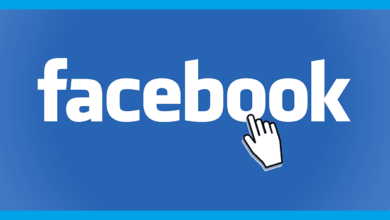Facebook 上的活動日誌在哪裡?

Facebook 的活動日誌是查看帳戶歷史記錄和管理隱私的有用工具。 它允許您查看您過去在 Facebook 上發布的帖子、互動和其他活動的綜合日誌。 這可以讓您更加透明地了解您如何使用 Facebook 以及其他人可以看到哪些信息。 活動日誌於 2011 年首次推出,作為 Facebook 增強隱私工具的一部分。 它的創建是為了回應用戶對保持信息私密性和控制其數字足蹟的擔憂。 Facebook 意識到活動歷史記錄可以讓用戶獲得更多監督。
然而,Facebook 並沒有讓活動日誌變得特別容易查找。 沒有直接鏈接或快捷方式來訪問它。 您必須瀏覽 Facebook 設置才能找到活動日誌功能。 這導致一些用戶無法充分發揮活動日誌的潛力。 具體來說,您可以通過以下路徑找到您的 Facebook 活動日誌 – 點擊 Facebook 右上角的箭頭,進入“設置”,然後在左側欄點擊“您的 Facebook 信息”,然後點擊“活動日誌” ”。 與更明顯的設置相比,這是相當隱蔽的。
活動日誌的離散放置引發了一些猜測,即 Facebook 想要阻止用戶過於仔細地查看他們的歷史記錄。 其他人認為 Facebook 在重新設計過程中只是優先考慮了其他設置。 無論如何,您可能需要花一些時間搜索才能最初發現活動日誌。
但一旦找到,活動日誌就可以提供有關您 Facebook 狀態的寶貴見解。 您可以審核您的活躍時間、您分享的帖子以及多年來所做的更改。 活動日誌讓您在 Facebook 上的數字生活變得透明。
Facebook 會存儲您在 Facebook 應用程序中的所有活動,包括瀏覽歷史記錄、搜索歷史記錄、評論和帖子。 如果您不希望這些信息存儲在 Facebook 上,您可以輕鬆找到並忽略它。 本文介紹了您想要了解的有關在 Facebook 應用程序中查找活動日誌的信息。
什麼是 Facebook 活動日誌?
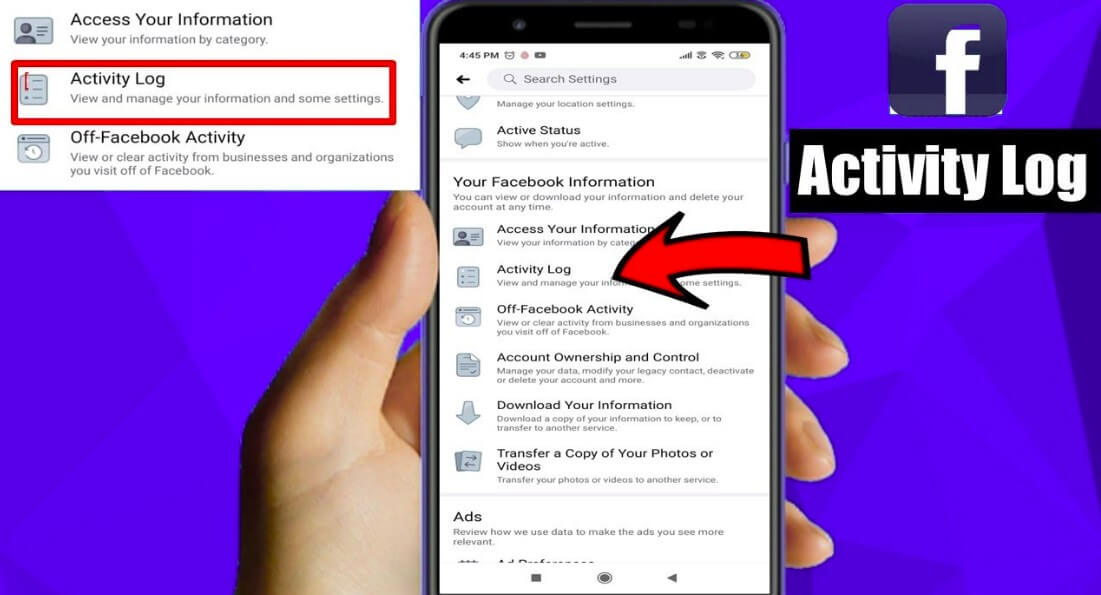
Facebook 活動日誌是您找到從今天到 Facebook 歷史記錄開始的所有帖子和活動的地方。 滾動瀏覽帖子、標記的照片以及您一路添加的朋友。
臉書活動日誌
Facebook Log 於 2011 年 XNUMX 月介紹了該活動以及 Facebook 時間表。 通過此更新,Facebook 客戶還可以上傳封面照片、添加 Facebook 生活事件,並輕鬆更新每個帖子的隱私設置。
通過此更新,Facebook 用戶發布的所有內容都變得更加容易訪問。 因此,無論您是有興趣回憶一下您的一些早期帖子(並且可能會像我一樣縮小)還是尋找特定的狀態更新,Facebook 活動日誌都可以讓您找到您想要的內容。
轉到 Facebook 活動日誌
無論您是在移動設備上還是在桌面上訪問 Facebook,查找 Facebook 活動日誌的方法都是相同的。 在 Facebook 個人資料頂部,單擊標記為“活動日誌”的三行三點圖標。
探索 Facebook 活動日誌
登錄 Facebook 活動日誌後,可以輕鬆瀏覽 Facebook 歷史記錄。 如果您使用手機,則可以選擇要搜索的年份或類別。 就我個人而言,我認為訪問 Facebook 活動日誌並在桌面上瀏覽它更容易,因為除了單擊特定年份之外,您還可以使用搜索欄查找更具體的項目。
搜索過去的帖子
您可以使用搜索欄查找特定 Facebook 好友或特定主題的活動。 例如,如果我搜索朋友的名字,我可以看到我們的整個歷史記錄,從最近的開始。 或者,如果我想查看我在特定主題上發表的所有帖子和評論,我也可以這樣做。
按年份瀏覽
通過點擊頁面右側的特定年份,您將看到這 12 個月內的所有活動。 例如,如果我點擊 2009 年,我將返回到我發布的帖子、我喜歡的頁面以及我的朋友在我的時間線中發布的帖子。
其他過濾器
Facebook 活動日誌的左側有其他過濾器,您可以使用它們來查找更具體的項目。 單擊您的帖子、您被標記的帖子、時間線中的帖子以及您選擇在時間線中隱藏的任何帖子。
根據您的設置,您還可以在“檢查時間線”部分中查看時間線待處理的帖子,以及在“照片審核”中尚未批准的照片。 照片 以下是 Facebook 認為您基於人臉識別技術的照片。 您沒有在其中被標記,這就是為什麼它們不在您的時間線上。 當您確認這些照片時,它們將出現在您的時間軸中。
Facebook 上的《過去的幽靈》信息
無論您是要清除大學時代的舊 Facebook 帖子、為周四的精彩回歸尋找一張精彩照片,還是只是懷念內容,請查看您的 Facebook 活動日誌。 此功能使您可以輕鬆搜索自首次註冊以來的歷史記錄。 開始回憶回憶!
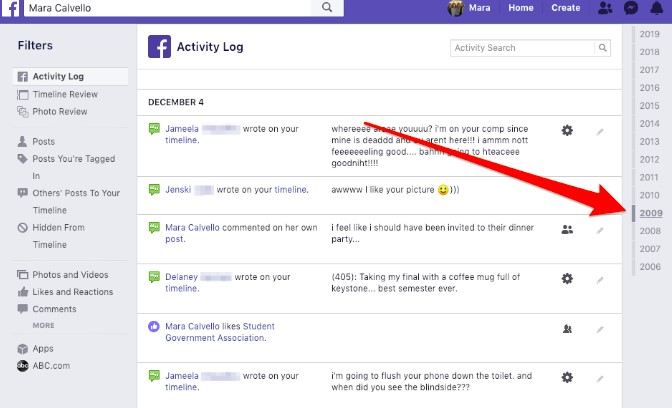
我們在哪裡可以找到 Facebook 應用程序中的活動日誌?
如果您想檢查 Facebook 應用程序中的活動,您可以輕鬆執行此操作。 只需按照以下步驟操作:
- 打開 Facebook 應用程序,如果您尚未這樣做,請登錄您的個人資料。
- 單擊屏幕右上角的菜單圖標。
- 向下滾動並從菜單中選擇“設置和隱私”。 從下拉菜單中選擇“設置”。
- 向下滾動找到“您的 Facebook 信息”選項卡,然後單擊“活動日誌”。 在這裡您將看到您在 Facebook 上的所有活動。 您甚至可以使用頁面頂部的過濾器來搜索特定活動。 如果您願意,您還可以刪除您的活動日誌。
結論
您可以在活動日誌中查看和管理您的 Facebook 活動。 您可以滾動瀏覽內容並按類別過濾內容,以查看特定內容,例如帖子、標記帖子、照片和視頻、好友請求、活動等。 這就是為什麼找到它對於 Facebook 用戶來說至關重要。
這篇文章有用嗎?
點擊一顆星來評價吧!
平均評級 / 5。 投票數: